华为触控笔作为一款与华为笔记本电脑高度兼容的配件,可提升用户在笔记本上的创作体验,无论是绘图还是笔记,都可以使操作更加精准和便捷。对于初学者来说,了解...
2025-04-20 4 笔记本电脑
在这个数字化时代,电脑是我们学习、工作乃至生活中不可或缺的一部分。笔记本电脑作为我们移动办公的重要工具,其显示效果往往直接影响到我们的使用体验。字体是构成显示效果的关键因素之一,一个合适的字体可以让我们在长时间使用电脑时不易疲劳。当面对想在笔记本电脑上安装或更换字体的需求时,我们应如何操作呢?本文将详细介绍笔记本电脑字体安装的方法,教你轻松更换电脑中的字体样式。
在开始字体安装之前,我们首先需要了解操作系统对于字体安装的基本要求。一般来说,Windows系统和MacOS系统在字体安装上各有其特点,但大体流程相似。你需要确保下载字体的来源是正规且可信的,以避免安装含有病毒的字体文件。
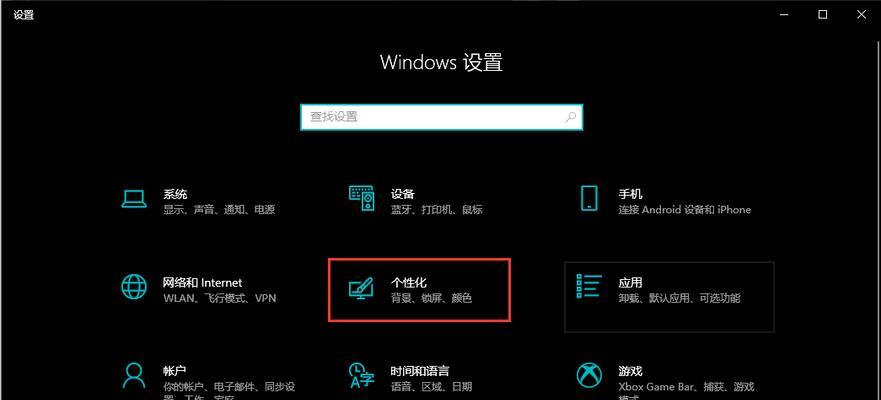
2.1找到字体文件
你需要下载字体文件(一般为`.ttf`或`.otf`格式)。下载完成后,找到文件存储的位置。
2.2安装字体
打开“控制面板”>“外观与个人ization”>“字体”,此时你会看到电脑已有的字体列表。将字体文件直接拖拽到这个窗口中,或者右键点击字体文件选择“安装”,即可完成字体的安装。
2.3管理字体
安装后,你可以在字体列表中找到新字体,并可以进行字体的启用或禁用操作,也可以通过字体属性查看字体详细信息。

3.1找到字体文件
跟Windows系统类似,首先确保字体文件已下载完毕。
3.2安装字体
在MacOS中,打开“Finder”,然后打开“应用程序”>“实用工具”>“字体册”,这个应用用于管理和安装字体。在字体册中,你可以拖拽字体文件进行安装,或者点击左上角的“文件”菜单选择“将字体添加到字体册”。
3.3管理字体
安装完字体后,你可以在字体册中进行字体的启用、禁用及属性查看等操作。
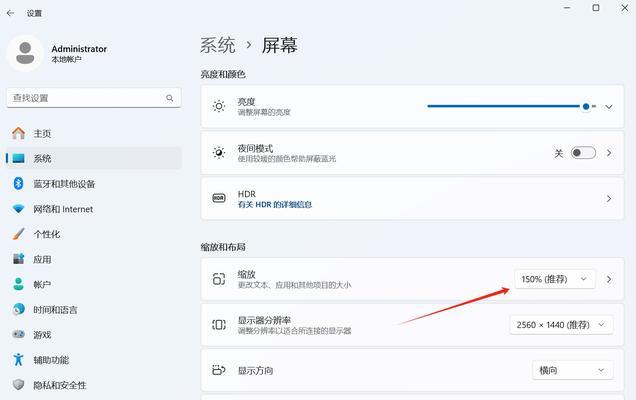
4.1解决字体不兼容问题
如果字体在系统中安装后无法正确显示,可能是因为字体格式与操作系统版本不兼容。此时,你可能需要找到相应系统支持的字体版本重新下载安装。
4.2避免字体安装过多导致的问题
安装大量字体可能会导致系统启动变慢,甚至影响电脑运行速度。建议根据实际需要安装字体,并定期清理不用的字体。
4.3字体授权问题
确保你安装的字体遵守版权规定,以避免侵权行为。对于商业用途,最好选择购买授权的字体文件。
5.1自定义字体
学习如何自定义字体设置,包括字体大小、样式等,可以提升你的电脑界面个性化。
5.2字体推荐
了解一些美观且易读的字体选择,比如“思源字体系列”、“罗塞塔石碑”等,可以让电脑更具有专业感。
5.3效率工具介绍
使用一些第三方字体管理工具,比如“FontBase”或“RightFont”,这些工具可以让字体管理变得更加轻松方便。
综上所述,无论是Windows还是MacOS系统,笔记本电脑字体安装都是一个简单直接的过程。通过这篇文章,你已经了解到了从下载字体到安装、管理的完整步骤,同时也掌握了如何解决安装过程中可能遇到的问题。选择合适的字体不仅能够美化你的电脑界面,还能提升工作效率。希望你能通过本文提供的指南,轻松为自己的笔记本电脑安装上心仪的字体。
标签: 笔记本电脑
版权声明:本文内容由互联网用户自发贡献,该文观点仅代表作者本人。本站仅提供信息存储空间服务,不拥有所有权,不承担相关法律责任。如发现本站有涉嫌抄袭侵权/违法违规的内容, 请发送邮件至 3561739510@qq.com 举报,一经查实,本站将立刻删除。
相关文章

华为触控笔作为一款与华为笔记本电脑高度兼容的配件,可提升用户在笔记本上的创作体验,无论是绘图还是笔记,都可以使操作更加精准和便捷。对于初学者来说,了解...
2025-04-20 4 笔记本电脑

随着人工智能技术的飞速发展,华为笔记本电脑作为行业中的佼佼者,已经将AI技术融入到我们的日常工作和学习中。无论是提升工作效率、娱乐休闲还是便捷生活,华...
2025-04-18 19 笔记本电脑

在现代的工作和学习生活中,笔记本电脑已成为我们不可或缺的工具。而华为笔记本电脑因其出色的性能和设计,受到了广泛欢迎。然而,对于许多用户来说,笔记本电脑...
2025-04-18 17 笔记本电脑

随着移动办公和在线教育的兴起,笔记本电脑成为了我们日常生活和工作中的得力工具。对于笔记本电脑用户而言,高效使用话筒是进行有效沟通的关键。本文将为您全面...
2025-04-14 28 笔记本电脑

在苹果公司的iOS12系统更新中,新增了“电池用量”功能,帮助用户更好地了解不同应用及功能对电池的使用情况。但出于隐私考虑或其它原因,某些用户可能关闭...
2025-04-08 44 笔记本电脑

苹果手机以其流畅的操作体验和卓越的性能一直受到许多用户的青睐,但即使是强大如iPhone11,也可能遭遇卡顿的问题。卡顿不仅影响使用体验,也可能是设备...
2025-04-08 40 笔记本电脑